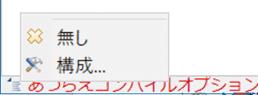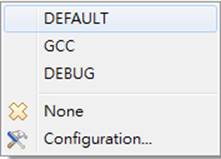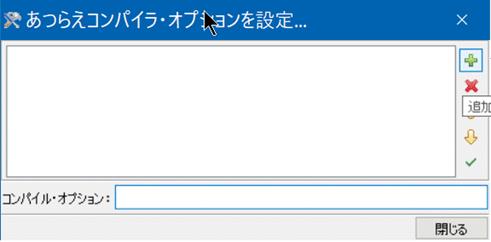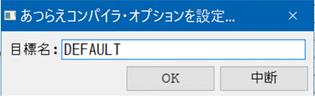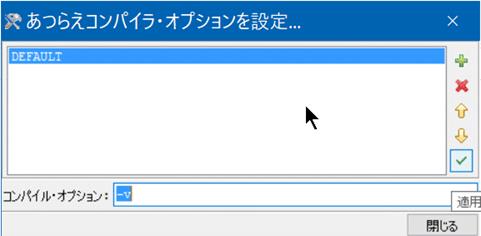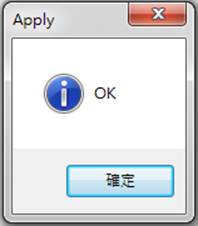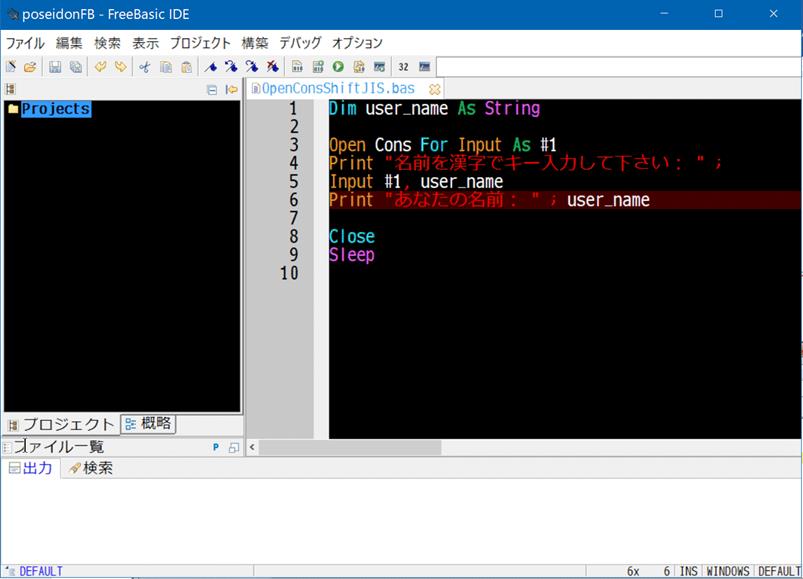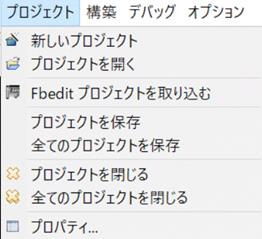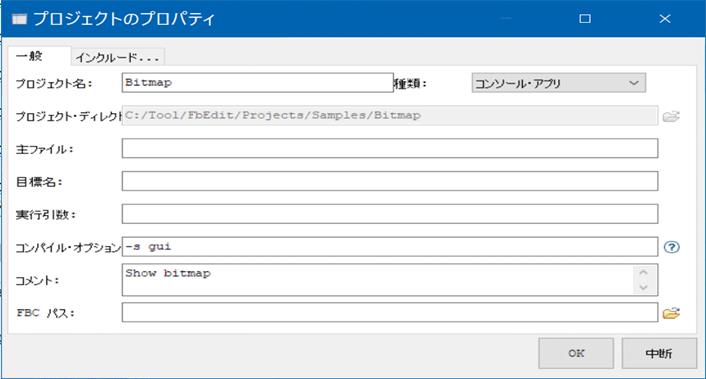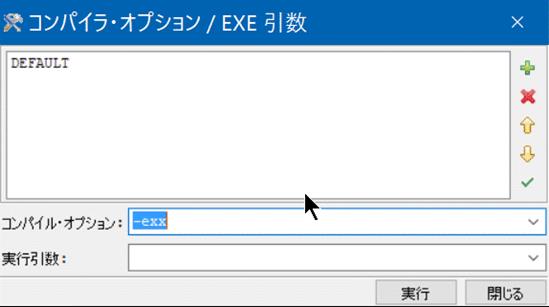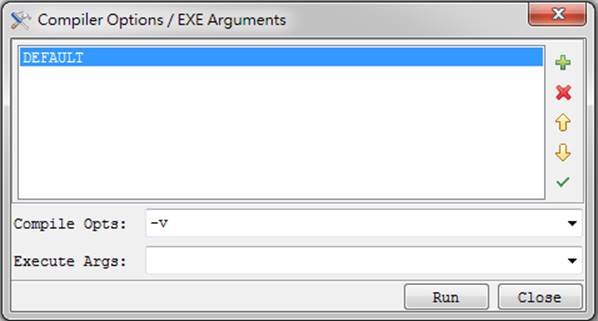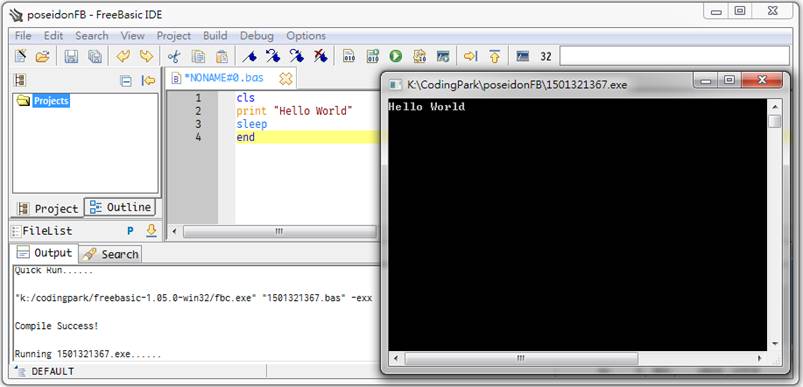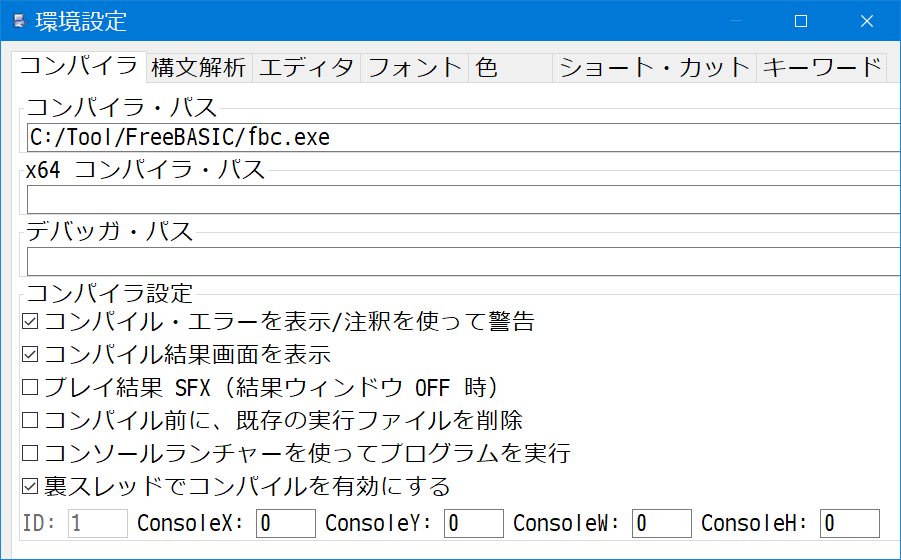FreeBASIC IDE - PoseidonFB マニュアル
目次
By Yung Kuan Hsu 2017, 2018, 2020
翻訳 渡辺真 2017/09/03,2020/09/06
前書き PoseidonFB について 実行環境 使い方 インストール FreeBASIC のヘルプを表示 プロジェクト 構文解析器(パーサー) カスタム・ツール デバッグ コンパイラ・オプション 前書き
poseidon は、D言語 のIDE で、2005年に Shawn Liu によって Dsource(http://www.dsource.org/projects/poseidon )で始まりました。PoseidonFB について
実行環境
PoseidonFB は、IUP GUIフレームワーク と Digitalmars D言語 V1.0 を使って記述されており、一部のサポートファイルは freeBASIC を使って記述されています。https://bitbucket.org/KuanHsu/poseidonfb https://bitbucket.org/KuanHsu/poseidonfb/downloads/ https://www.freebasic.net/forum/viewtopic.php?f=8&t=23935 使い方
オプション → ツール → 文字コードを設定 → Default注:poseidonFB_rev476.7z は日本語表示に不具合がありましたが、新バージョンで解消しています。
インストール
Windows と Linux に poseidonFB をインストールする方法です。
Windows:
Windows パソコンに poseidon FB をインストールするのは簡単です。
ポセイドンの最新バージョンをダウンロードできる URL :
https://bitbucket.org/KuanHsu/poseidonfb/downloads/
注意:
'poseidonFB.exe' をクリックすると poseidonFB が実行されます。
Linux:
まずシステム・モニタがシステム情報を取得したことを確認します。
例として右の図を見て下さい。
IUP の Web サイトにアクセスしてダウンロードします。https://webserver2.tecgraf.puc-rio.br/iup/en/download.html
https://sourceforge.net/projects/iup/files/ )をクリックします。
注意:
ダウンロードしたファイルを、作成したフォルダに解凍します。
右クリックして端末画面を開き、キー入力します :sudo./install
<Enter> を押して続行します。
それから、poseidonFB をダウンロードします。 https://bitbucket.org/KuanHsu/poseidonfb/downloads/
インストール先のフォルダに解凍します。
以上が、2つのオペレーティングシステムに poseidonFB をインストールする方法です。FreeBASIC のヘルプを表示
poseidonFBは、コードの予約語に対応したヘルプ文書の該当ページを、複数の chm から検索表示することができます。
[CHM 版 FreeBASIC 日本語マニュアル] と、[CHM 版 Win32API リファレンス日本語版] は、下記でダウンロードできます。http://makoto-watanabe.main.jp/freebasic/ http://makoto-watanabe.main.jp/freebasic/Window9.html
zip から chm を抽出して、英数字のパスに保存します。
プログラム文書を開いて、コードの予約語の上にカーソルがある状態で F1 キーを押すと、該当キーワードのヘルプが表示されます。
予約語で右クリックしてポップアップ画面を表示して、[型を表示]を選択してもヘルプを表示できます。
プロジェクト
poseidonFB はシンプルなプロジェクト管理システムとペアになっいます。
PoseidonD(PoseidonFB のパーサー) は、2つの方法で、リンクするライブラリを追加できます。
作業ディレクトリは、手入力するか、アイコンをクリックして、フォルダ参照ダイアログを開き、選択して指定できます。
[OK]をクリックすると、プロジェクト・ツリーが生成されます。
プロジェクト名の項目を右クリックすると、メニューがポップアップ表示されます。
構文解析器(パーサー)
poseidon は、組み込みの字句解析(トークン・スキャナー)と構文解析器(パーサー)を備えています。
「全体から検索」ボタン
キーボードを使って一致リストを指定する場合、「UP」と「DOWN」を押して選択行を移動し、「ENTER」を押すと、ドキュメントが選択したノードの行番号にジャンプします。自動補完
ポセイドンは、3種類の自動補完をサポートしています:コールチップ
「構文解析を有効に」が「ON」の場合、機能します。https://sourceforge.net/projects/guiwindow9/ )が含まれる場合、window9.bi には多くの *.bi が含まれ、異なる *.bi にはさらに *.bi も含まれます。
カスタム・ツール
PoseidonFB はカスタム・ツールを設定できます。カスタム・ツールは、ショートカット・キー(デフォルトはSHIFT + CTRL + F1 ~ F9)で起動します。(1) External Application:
まず、外部アプリケーションを呼び出します。
4 画面ファイラー Q-Dir をデモとして使います)。http://www.softwareok.com/?Download=Q-Dir )
渡辺注:うまく表示されない?
(2) Plugin
PoseidonFB は D1.0 で記述されていますが、PoseidonFB は呼び出し用のダイナミック・リンクファイルなので、*.dll/*.so を呼び出すことで、カスタムツールを実行できます。IUP:
IupGetHandle 関数を使うPlugin 例:
#include once "IUP/iup.bi"
#include once "IUP/iup_scintilla.bi"
'compile with -dll option
extern "C"
declare sub poseidonFB_Dll_Go alias "poseidonFB_Dll_Go" ()
dim shared as Ihandle ptr THIS_MAINDIALOG_HANDLE
dim shared as Ihandle ptr POSEIDONFB_HANDLE
' IUP Callback of This Dynamic Library (IUP)
' Using "IupGetHandle( "POSEIDONFB_MAIN_DIALOG" )" get poseidonFB main dialog
function case_ACTION cdecl( ih as Ihandle ptr ) as integer
if( poseidonfb_handle <> 0 ) then
dim as Ihandle ptr _MaintabsHandle = IupGetDialogChild( POSEIDONFB_HANDLE, "POSEIDONFB_MAIN_TABS" )
if( _MaintabsHandle <> 0 ) then
dim as Ihandle ptr sci = cast( Ihandle ptr, IupGetAttribute( _MaintabsHandle, "VALUE_HANDLE" ) )
if( sci <> 0 ) then
dim as zstring ptr filestring = IupGetAttribute( sci, "VALUE" ), _name = IupGetAttribute( ih, strptr( "NAME" ) )
dim as string document
if( _name[0] = "UPPERCASE" ) then document = ucase( filestring[0] ) else document = lcase( filestring[0] )
IupSetAttribute( sci, "VALUE", document )
end if
end if
end if
return IUP_DEFAULT
end function
' newdoc_ACTION & closedoc_ACTION not work in Linux yet...
function newdoc_ACTION cdecl( ih as Ihandle ptr ) as integer
#if defined(__fb_win32__)
if( POSEIDONFB_HANDLE <> 0 ) then
IupSetFocus( POSEIDONFB_HANDLE )
IupSetGlobal( "KEY", str( iup_XkeyCtrl( 110 ) ) )
end if
#else
if( POSEIDONFB_HANDLE <> 0 ) then
dim as Ihandle ptr _command = IupGetDialogChild( POSEIDONFB_HANDLE, "POSEIDONFB_COMMANDLINE" )
/'
We can send command message by using POSEIDONFB_COMMANDLINE
POSEIDONFB_COMMANDLINE is an iupScintilla object, at first we set our command text, ex: IupSetAttribute( _command, "VALUE", "NewFile" ),
then auto trigger by SAVEPOINT_CB callback function to run the poseidonFB internal fuction.
Now the command text include:
NewFile, OpenFile, SaveFile, SaveAs, CloseFile, ...
'/
if( _command <> 0 ) then IupSetAttribute( _command, "VALUE", "NewFile" ) ' Set POSEIDONFB_COMMANDLINE command text the trigger
end if
#endif
return IUP_DEFAULT
end function
function savedoc_ACTION cdecl( ih as Ihandle ptr ) as integer
if( POSEIDONFB_HANDLE <> 0 ) then
dim as Ihandle ptr _MaintabsHandle = IupGetDialogChild( POSEIDONFB_HANDLE, "POSEIDONFB_MAIN_TABS" )
if( _MaintabsHandle <> 0 ) then
dim as Ihandle ptr sci = cast( Ihandle ptr, IupGetAttribute( _MaintabsHandle, "VALUE_HANDLE" ) ) 'Get Active Doc Tab(iupscintilla handle)
if( sci <> 0 ) then
dim as Ihandle ptr _command = IupGetDialogChild( POSEIDONFB_HANDLE, "POSEIDONFB_COMMANDLINE" )
if( _command <> 0 ) then IupSetAttribute( _command, "VALUE", "SaveFile" )
end if
end if
end if
return IUP_DEFAULT
end function
function closedoc_ACTION cdecl( ih as Ihandle ptr ) as integer
if( POSEIDONFB_HANDLE <> 0 ) then
dim as Ihandle ptr _MaintabsHandle = IupGetDialogChild( POSEIDONFB_HANDLE, "POSEIDONFB_MAIN_TABS" )
if( _MaintabsHandle <> 0 ) then
dim as Ihandle ptr sci = cast( Ihandle ptr, IupGetAttribute( _MaintabsHandle, "VALUE_HANDLE" ) ) 'Get Active Doc Tab(iupscintilla handle)
if( sci <> 0 ) then
dim as Ihandle ptr _command = IupGetDialogChild( POSEIDONFB_HANDLE, "POSEIDONFB_COMMANDLINE" )
if( _command <> 0 ) then IupSetAttribute( _command, "VALUE", "CloseFile" )
end if
end if
end if
return IUP_DEFAULT
end function
function annoButton_ACTION cdecl( ih as Ihandle ptr ) as integer
if( poseidonfb_handle <> 0 ) then
dim as Ihandle ptr _MaintabsHandle = IupGetDialogChild( POSEIDONFB_HANDLE, "POSEIDONFB_MAIN_TABS" )
if( _MaintabsHandle <> 0 ) then
dim as Ihandle ptr sci = cast( Ihandle ptr, IupGetAttribute( _MaintabsHandle, "VALUE_HANDLE" ) ) 'Get Active Doc Tab(iupscintilla handle)
if( sci <> 0 ) then
' Get annoText Text
dim as Ihandle ptr _annoTextHandle = IupGetDialogChild( THIS_MAINDIALOG_HANDLE, "ANNOTEXT" )
if( _annoTextHandle <> 0 ) then
IupSetFocus( sci )
dim as integer _currentPos = cast(integer, IupScintillaSendMessage( sci, 2008, 0, 0 ) ) ' SCI_GETCURRENTPOS = 2008
dim as integer _currentLin = cast(integer, IupScintillaSendMessage( sci, 2166, _currentPos, 0 ) ) ' SCI_LINEFROMPOSITION = 2166
if( IupGetInt( _annoTextHandle, "COUNT" ) > 0 ) then
IupSetIntId( sci, "ANNOTATIONSTYLE", _currentLin, 41 ) ' Use ANNOTATIONSTYLE 41 of poseidonFB
IupSetAttributeId( sci, "ANNOTATIONTEXT", _currentLin, IupGetAttribute( _annoTextHandle, "VALUE" ) )
IupSetAttribute( sci, "ANNOTATIONVISIBLE", "BOXED" )
end if
end if
end if
end if
end if
return IUP_DEFAULT
end function
' Main
sub poseidonFB_Dll_Go alias "poseidonFB_Dll_Go"() export
' The main IupOpen() is already ran by poseidonFB, no need anymore
POSEIDONFB_HANDLE = IupGetHandle( "POSEIDONFB_MAIN_DIALOG" ) ' Get poseidonFB main dialog handle(IUP)
if( POSEIDONFB_HANDLE <> 0 ) then
' Check the THIS_MAINDIALOG_HANDLE is already created......
if( THIS_MAINDIALOG_HANDLE = 0 ) then
THIS_MAINDIALOG_HANDLE = IupDialog( 0 )
IupSetAttributes( THIS_MAINDIALOG_HANDLE, "TITLE=Control_Panel,SIZE=NULL,PARENTDIALOG=POSEIDONFB_MAIN_DIALOG,RESIZE=NO,MAXBOX=NO,MINBOX=NO" )
dim as ihandle ptr uppercase, lowercase, newdoc, closedoc, savedoc, annoText, annoButton
uppercase = IupButton( "Upper Case", 0 )
IupSetAttributes( uppercase, "NAME=UPPERCASE" )
IupSetCallback( uppercase, "ACTION", cast( Icallback, @case_ACTION ) )
lowercase = IupButton( "Lower Case", 0 )
IupSetAttributes( lowercase, "NAME=LOWERCASE" )
IupSetCallback( lowercase, "ACTION", cast( Icallback, @case_ACTION ) )
newdoc = IupButton( "New File", 0 )
IupSetAttributes( newdoc, "NAME=NEWDOC" )
IupSetCallback( newdoc, "ACTION", cast( Icallback, @newdoc_ACTION ) )
savedoc = IupButton( "Save File", 0 )
IupSetAttributes( savedoc, "NAME=SAVEDOC" )
IupSetCallback( savedoc, "ACTION", cast( Icallback, @savedoc_ACTION ) )
closedoc = IupButton( "Close File", 0 )
IupSetAttributes( closedoc, "NAME=CLOSEDOC" )
IupSetCallback( closedoc, "ACTION", cast( Icallback, @closedoc_ACTION ) )
annoText = IupText( 0 )
IupSetAttributes( annoText, "SIZE=-1x50,MULTILINE=YES,NAME=ANNOTEXT" )
annoButton = IupButton( "Paste ANNOTATION", 0 )
IupSetAttributes( annoButton, "SIZE=-1x16,NAME=ANNOBUTTON" )
IupSetCallback( annoButton, "ACTION", cast( Icallback, @annoButton_ACTION ) )
' Layout
dim as Ihandle ptr hbox0 = IupHbox( uppercase, lowercase, newdoc, savedoc, closedoc, 0 )
dim as Ihandle ptr vbox0 = IupVbox( hbox0, annoText, annoButton, 0 )
IupSetAttributes( vbox0, "EXPANDCHILDREN=YES" )
' Append to main dialog
IupAppend( THIS_MAINDIALOG_HANDLE, vbox0 )
IupShowXY( THIS_MAINDIALOG_HANDLE, IUP_RIGHT, IUP_CENTER )
else
IupShow( THIS_MAINDIALOG_HANDLE )
end if
end if
end sub
end extern
デバッグ
デバッグの経験があまりなくて申し訳ありませんが、最善を尽くして、画面でどのように機能するか説明します。https://www.freebasic.net/forum/viewtopic.php?f=6&t=27859 からダウンロードして、64ビットの gdb をインストールします。赤 で色分けされます。コンパイラ・オプション
poseidonFB はいくつかの方法で、コンパイラ・オプションを設定できます。
(1).あつらえコンパイラ・オプション
IDEのステータスバーの左下にあるアイコン(
初めて使うとき、ポップアップ画面には「無し」と「構成」という項目が表示されます。
または:
'無し' = 'あつらえコンパイラ・オプション' を null に設定すると、ステータスバーにはタグが表示されず、コンパイラにオプションは渡されません。
'構成' = 'あつらえコンパイラ・オプション...' 編集ダイアログに入ります。
分離線の上の 'その他' = 以前に作成したタグで、クリックして選択すると、ステータスバーにタグが表示され、コンパイルに
使うためにオプションがコンパイラに渡されます。
最初に使うときは、「構成...」をクリックして、「あつらえコンパイラ・オプション...」編集画面を開きます。
'あつらえコンパイラ・オプション... ' 編集画面:
「+追加」をクリックして新しいタグを作成します。例: 'DEFAULT'を作成
ダイアログのリストに「DEFAULT」という名前の新しい項目が追加され、コンパイラ・オプションを設定して「適用」をクリックします。
小さなメッセージボックスに、保存OKが表示されます。
注意:
これで、ポップアップウィンドウで、保存した設定を選択して呼び出すことができます。これはコンパイル中にコンパイラに渡されます
設定を選択する簡単な方法:
注意:
(2).プロジェクト・コンパイルオプション
これはプロジェクト専用で、「プロジェクト構築」でのみ動作します。
新しいプロジェクトを作成するときに設定するか、「プロパティ ...」を使って編集します。
注意:
しかし、 'プロジェクト・コンパイルオプション' = nullの場合、 'あつらえコンパイラ・オプション'が使われます。
(3).'Compiler Options / EXEArguments'
これは隠れた項目で、非常に便利です。
「コンパイラ・オプション/ EXE引数」画面が表示され、コンパイラに渡すコンパイル・オプションをキー入力したり、EXEに渡す引数を入力します。
この画面は 'あつらえコンパイラ・オプション'と同じ(表題だけ違う...)ですが、新しいオプションを 'コンパイル・オプション' 編集ボックスに直接入力できます。
コンパイル/構築/実行するために、[実行]をクリックすると、コンパイラにオプションを渡します。
null(何もなし)オプション/引数を、コンパイラ/ EXEに送りたい場合は、編集ボックスは空のままにしておきます。
'コンパイル・オプション'と '実行引数'は、編集ボックスでもコンボボックスになっています。
これは常に以前の操作でのオプション(手作業でキー入力したものも、保存した項目も)を保存し、それを上位項目に保持
するので、同じオプションを使うときに便利です。
コンボボックスは、デフォルトで最大15個の異なる項目を保存できます。この数は、poseidonFBのeditorSettings.iniを編集して最大値を変更できます。これらはファイルの最後の方にあります:
[recentOptions]=
max=15
[recentArgs]=
max=15
例:
-exxオプションを指定して、'Hello World' を即実行します。
上記の例では、「あつらえコンパイラ・オプション」は「DEFAULT」に設定されていますが、その設定はコンパイラには渡されません。
「コンパイラ・オプション/実行引数」と「あつらえコンパイラ・オプション」は排他で、一度にできるのは一方のみです。
注意:
(4).'Console / GUI'
コンパイラに追加のオプションを送ると、コンパイラ・オプションと組み合わせることができます。
’Console’ =
オプションを渡しません。
(‘-s console’と同じため )
’GUI’ = コンパイラに‘-sgui’を渡します。
(5).’32 / 64 bit’
コンパイラ・オプションではありません。32/64ビットコンパイラを素早く切り替えるために設計しました。
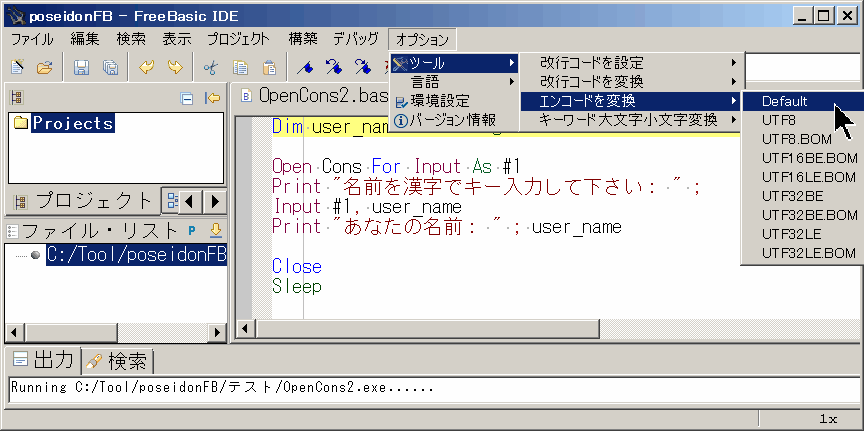

 PoseidonFB は freeBASIC 用の統合開発環境で、次のような特長を備えています。
PoseidonFB は freeBASIC 用の統合開発環境で、次のような特長を備えています。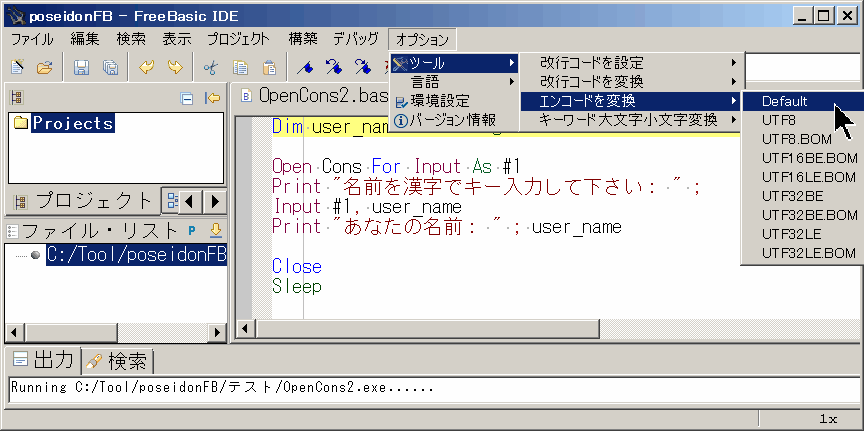

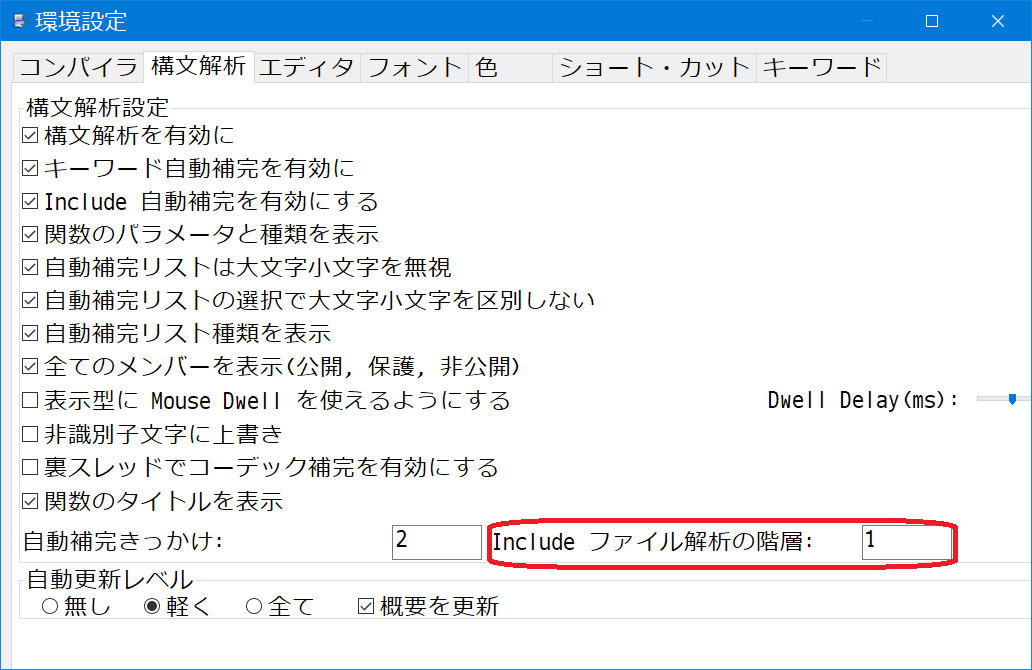 渡辺注:
渡辺注: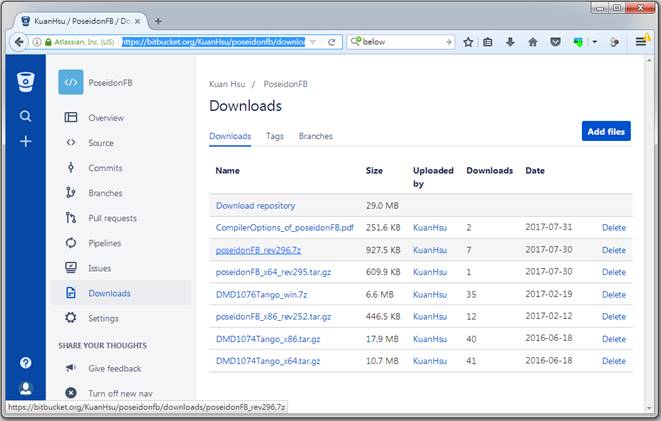
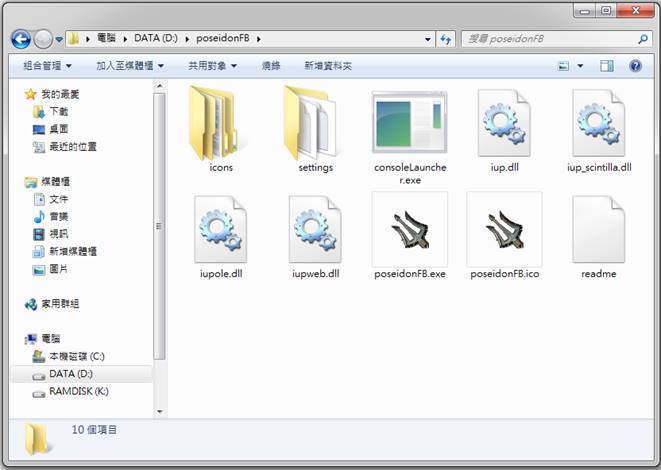
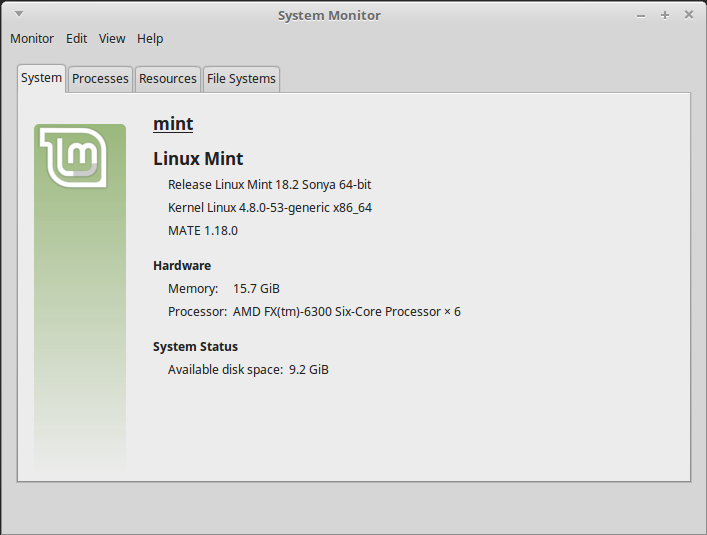
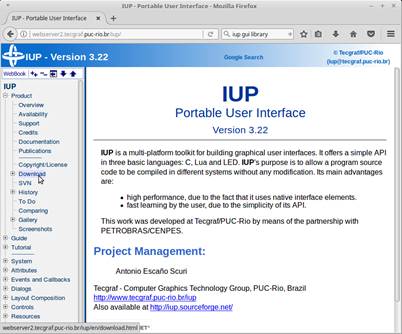
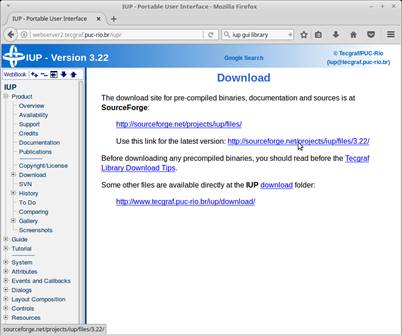
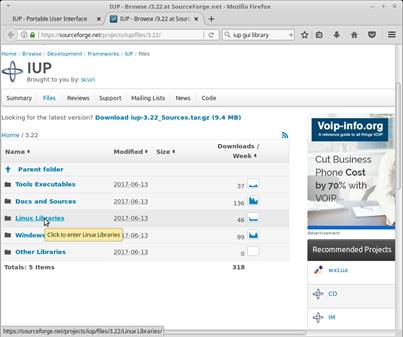
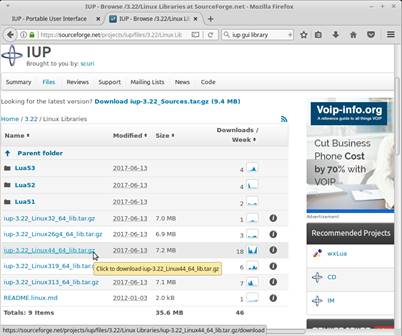
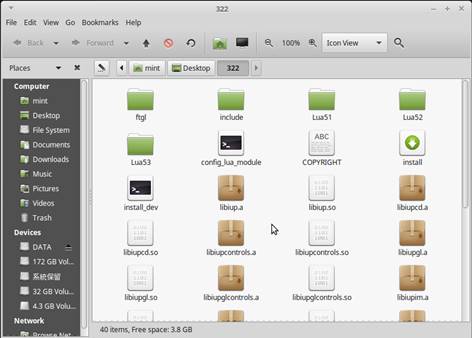
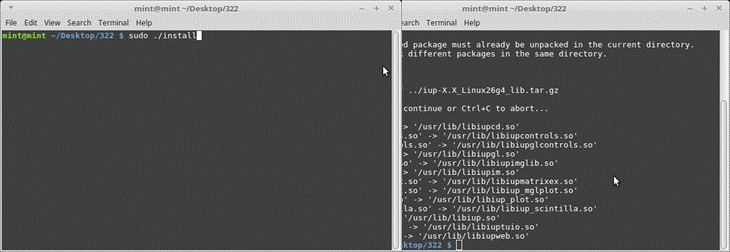
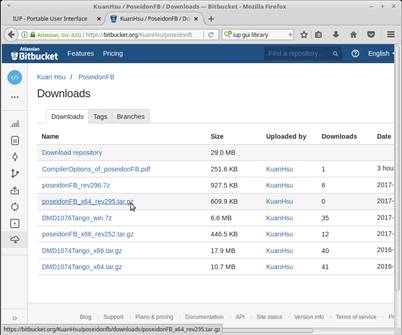
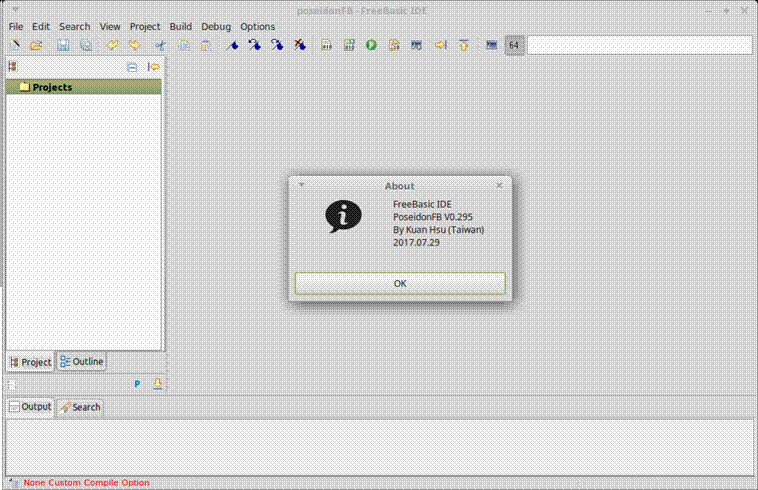
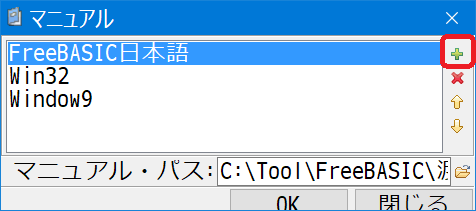

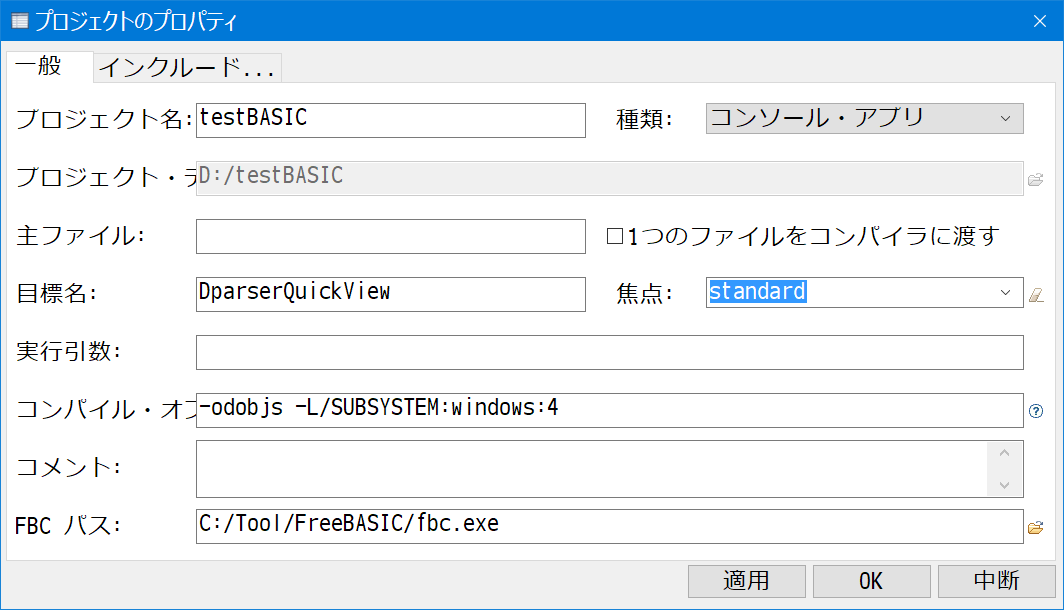
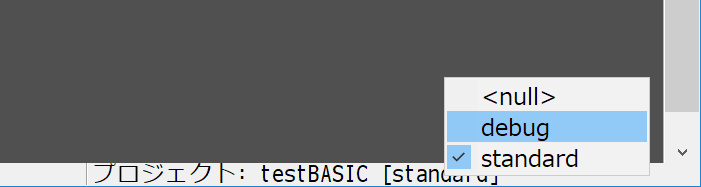
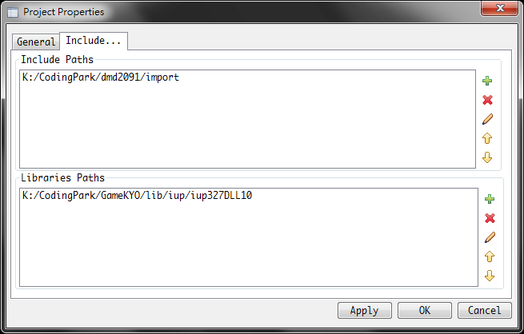 「インクルード...」タブは、インポートパスとライブラリ検索パスの設定です。
「インクルード...」タブは、インポートパスとライブラリ検索パスの設定です。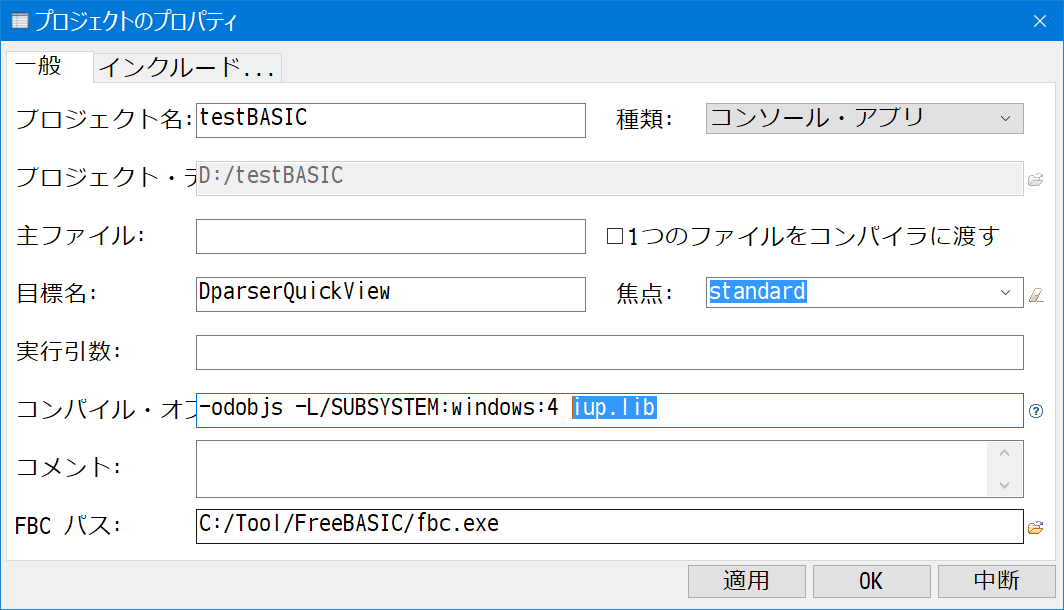
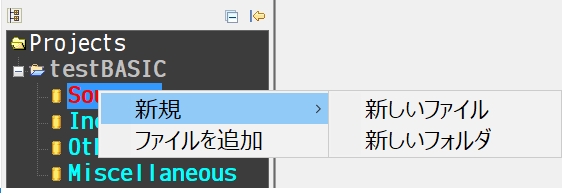
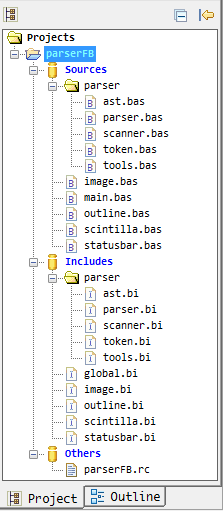
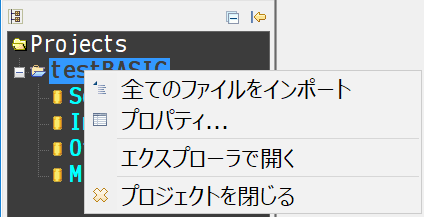
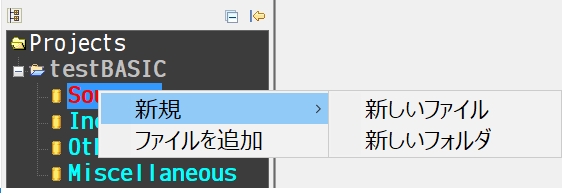
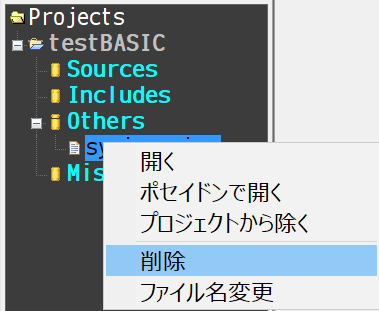
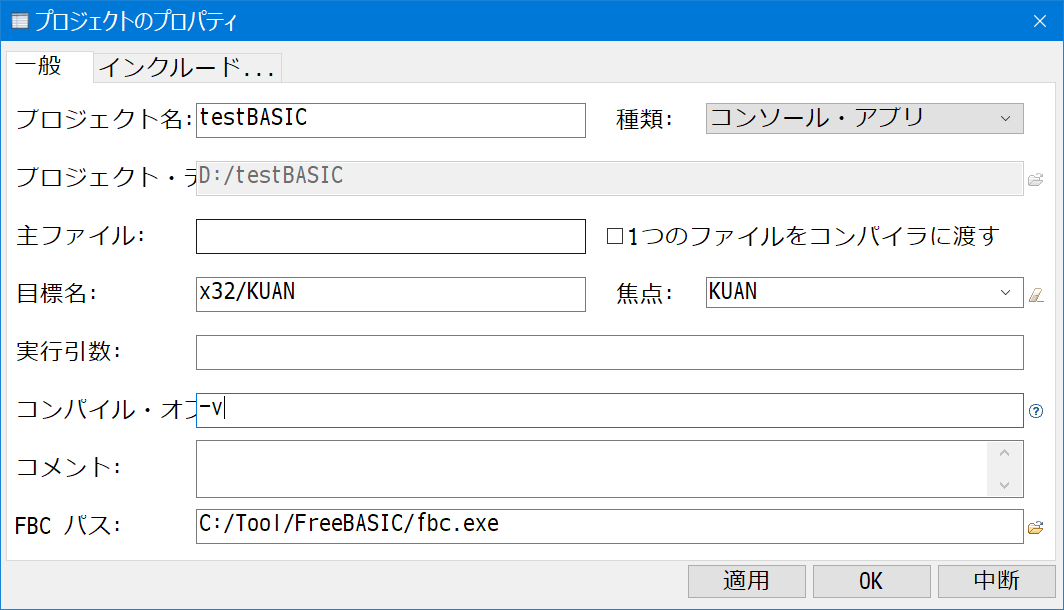 最も基本的なプロジェクトには、プロジェクト名とディレクトリだけが含まれています。
最も基本的なプロジェクトには、プロジェクト名とディレクトリだけが含まれています。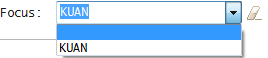 [適用]を押した後、[焦点]項目をクリックできます。
[適用]を押した後、[焦点]項目をクリックできます。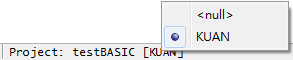 OK ボタンを押すと、新しいフォーカス項目を選択した場合、エディタ最下段のステータスバーに、プロジェクト名に加えてフォーカス項目ロゴが追加されていることがわかります。
OK ボタンを押すと、新しいフォーカス項目を選択した場合、エディタ最下段のステータスバーに、プロジェクト名に加えてフォーカス項目ロゴが追加されていることがわかります。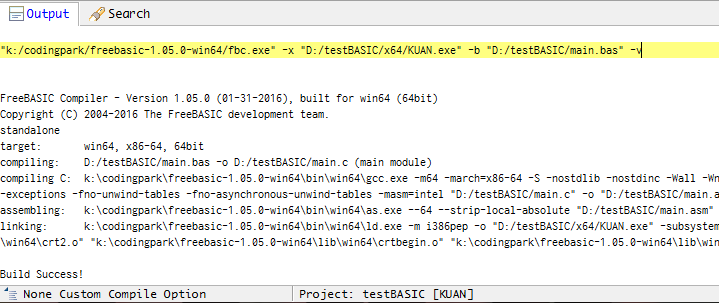 ビルド後、右のように表示されます。
ビルド後、右のように表示されます。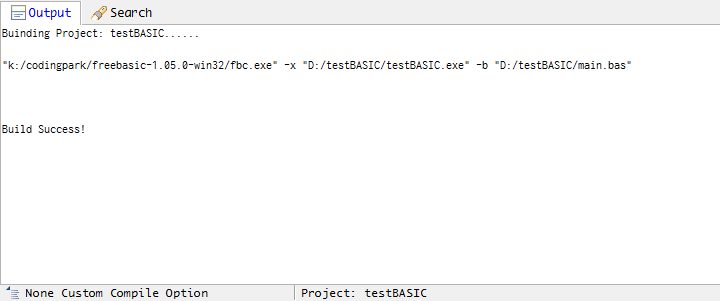 クイックメニューを使って、<null> 空の項目を選択すると、右のようになります。
クイックメニューを使って、<null> 空の項目を選択すると、右のようになります。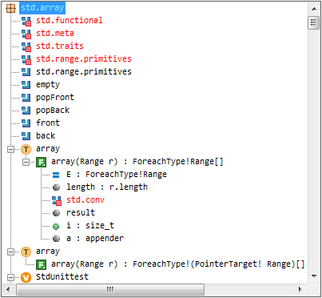 ツリーのノード情報を読み取って、コード補完とコールチップを実装し、定義にジャンプして型情報などを表示できます。
ツリーのノード情報を読み取って、コード補完とコールチップを実装し、定義にジャンプして型情報などを表示できます。
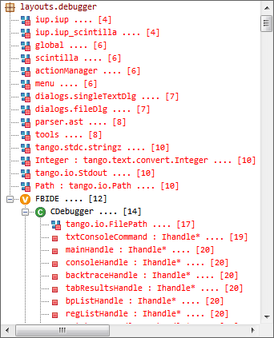 「行番号を表示」は「概観ノードの表示変更」のように、全てのノードの行番号を表示します。
「行番号を表示」は「概観ノードの表示変更」のように、全てのノードの行番号を表示します。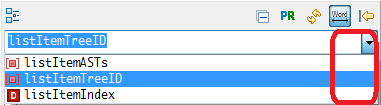
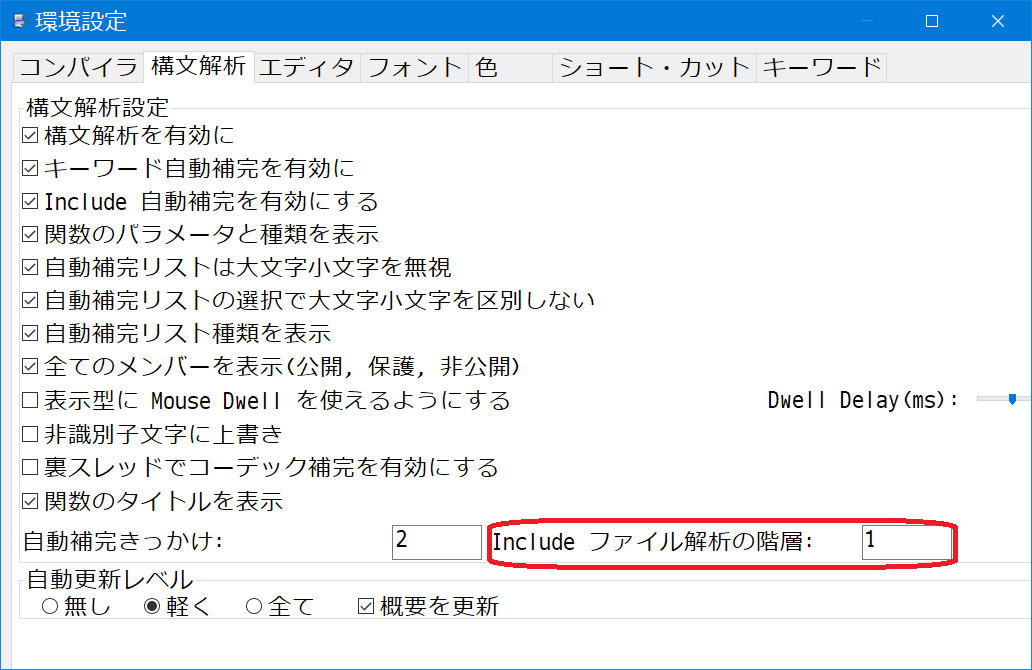


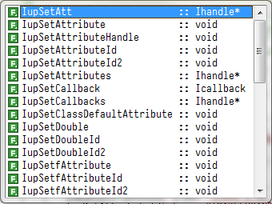
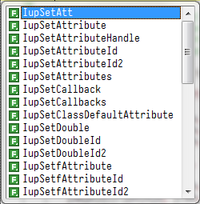
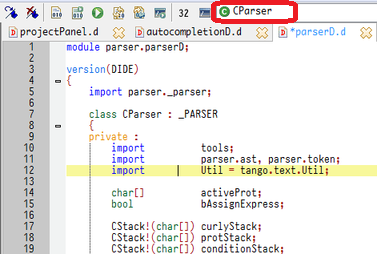
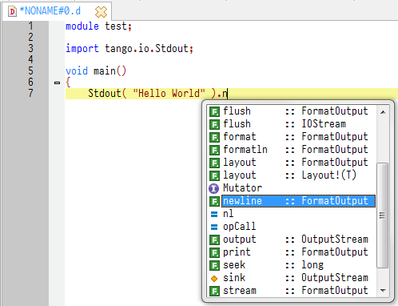
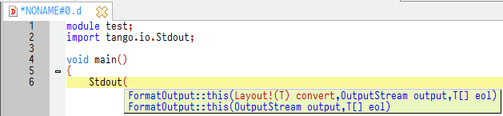
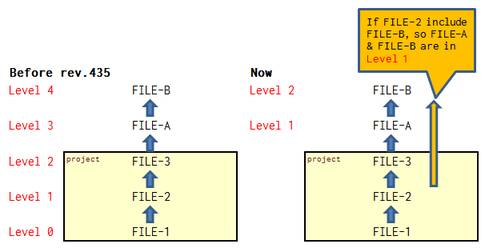
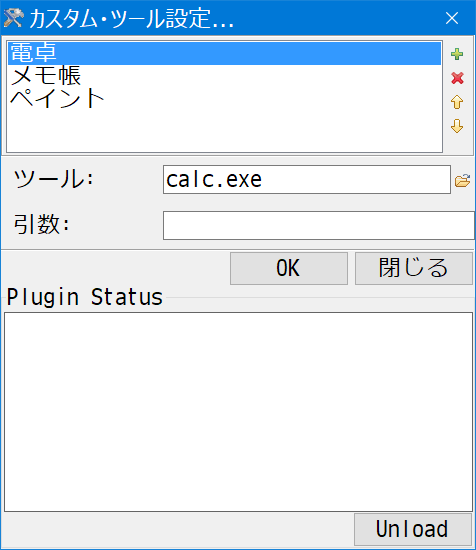
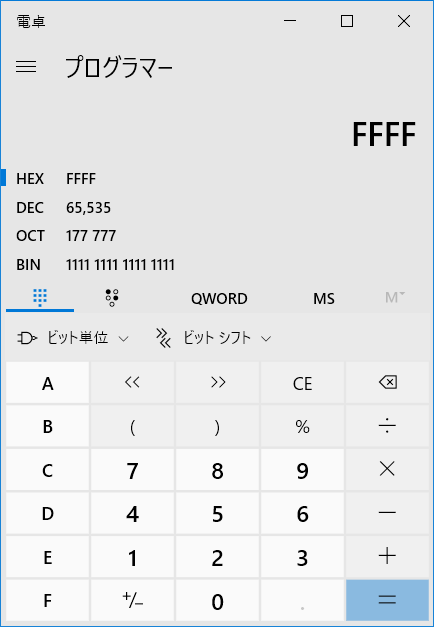
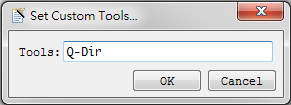 2.すると、名前付けウィンドウがポップアップします。ここに、カスタムツール項目の名前を入力します。
2.すると、名前付けウィンドウがポップアップします。ここに、カスタムツール項目の名前を入力します。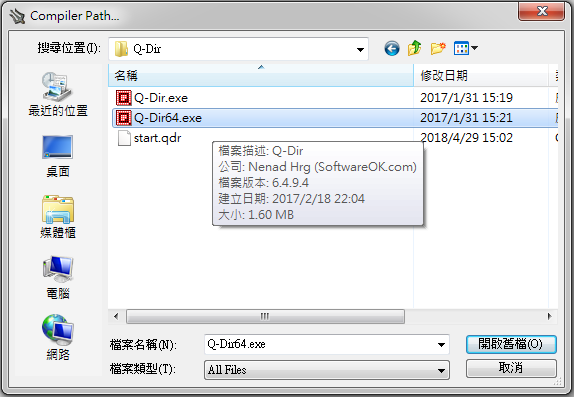 4.[開く]を選択します。
4.[開く]を選択します。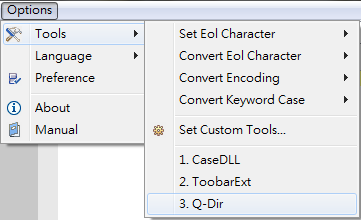 6.[OK]をクリックして[ツール]メニューに戻ると、「Q-Dir」が追加されていることがわかります。
6.[OK]をクリックして[ツール]メニューに戻ると、「Q-Dir」が追加されていることがわかります。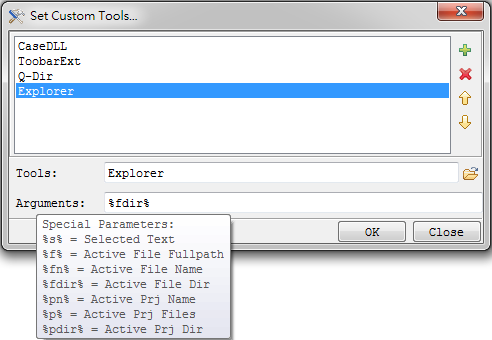 右は、Windows エクスプローラーを呼び出して、現在の poseidonFB 編集ファイルが配置されているディレクトリを開く例です。
右は、Windows エクスプローラーを呼び出して、現在の poseidonFB 編集ファイルが配置されているディレクトリを開く例です。
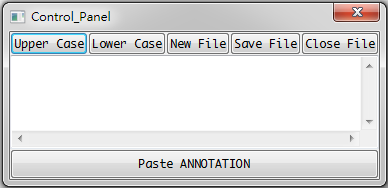
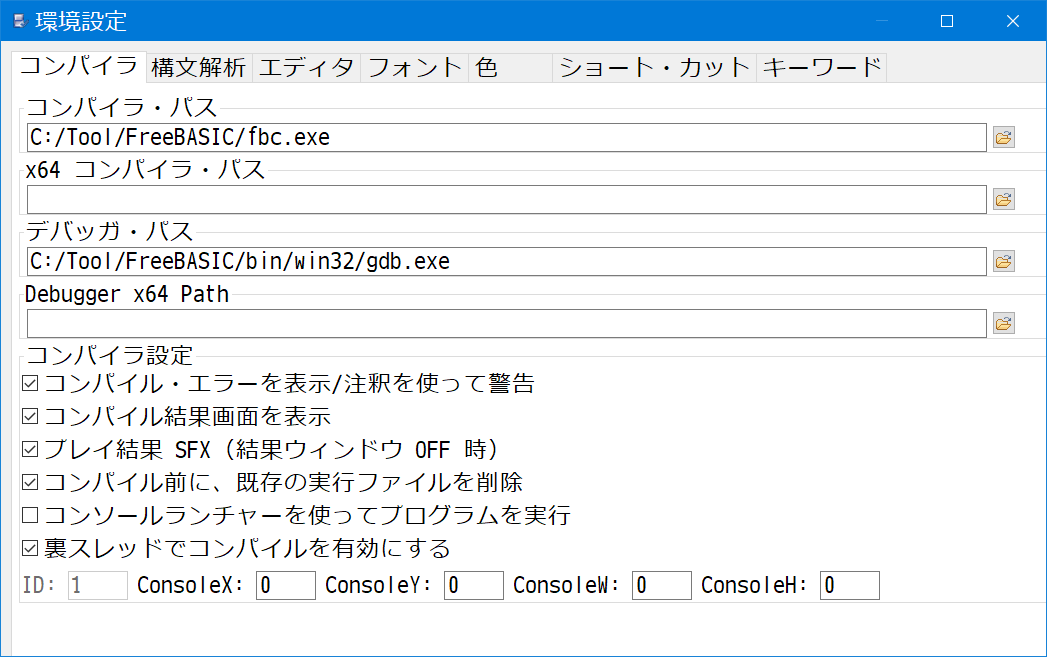 以下の条件でテストして動作しました:
以下の条件でテストして動作しました: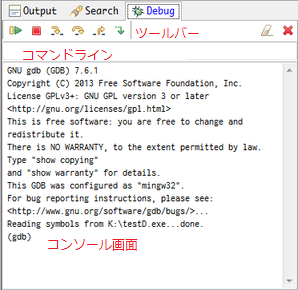
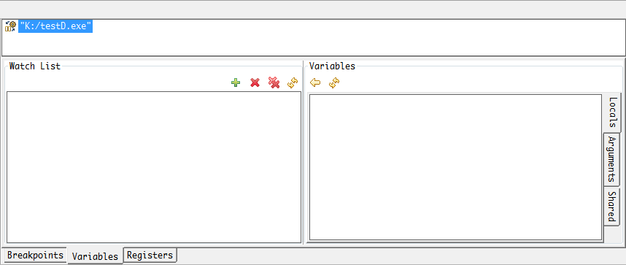
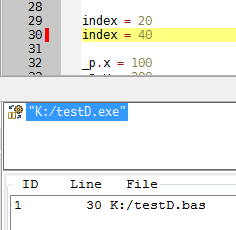
![[実行/続行]ボタン](new_poseidon_manual_0037.png)
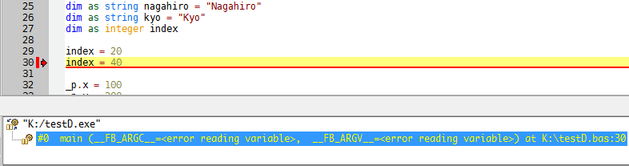
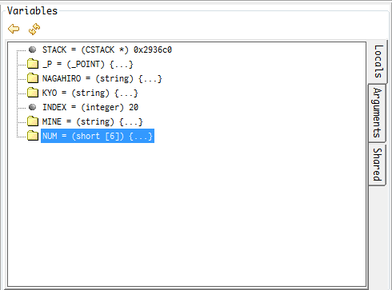
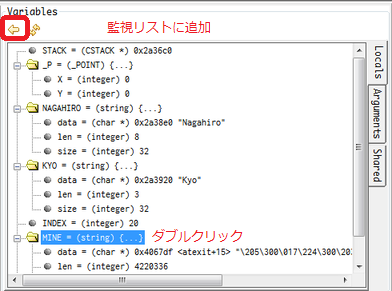

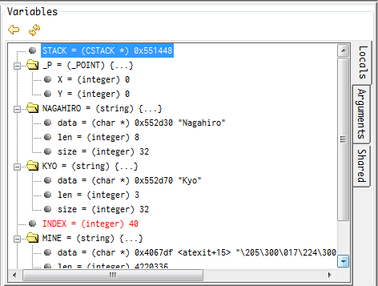
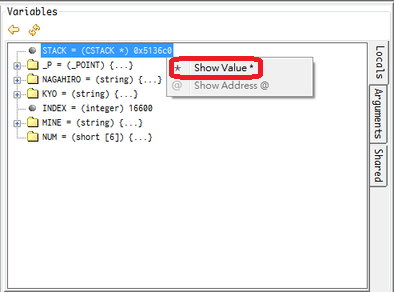
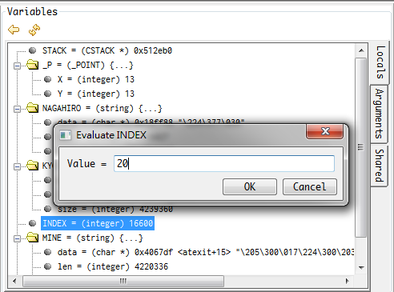
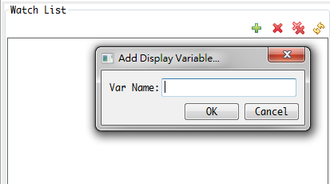
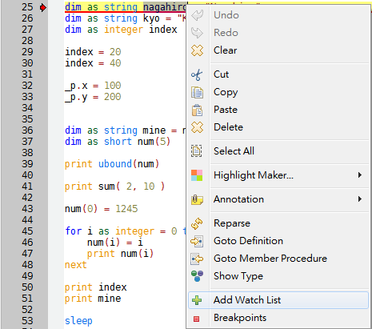
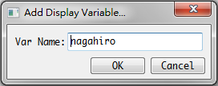
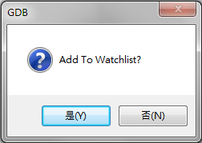

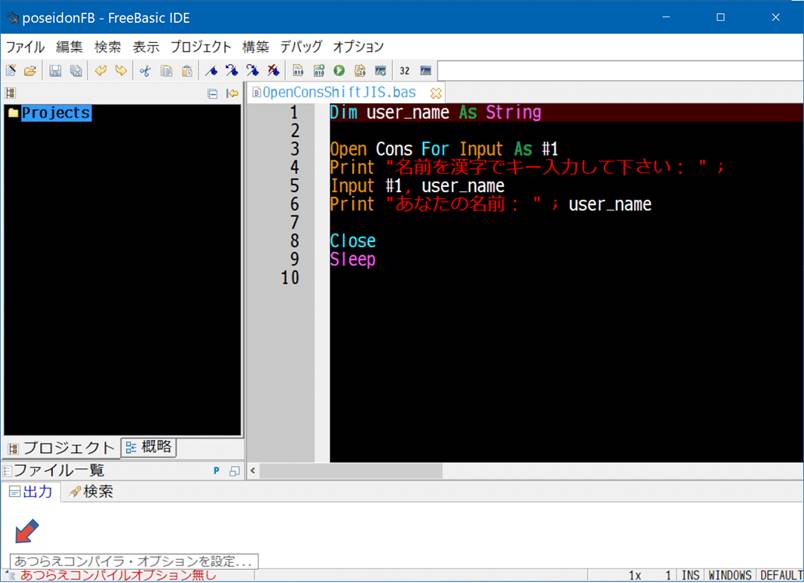
![]() )を右クリックします。
)を右クリックします。